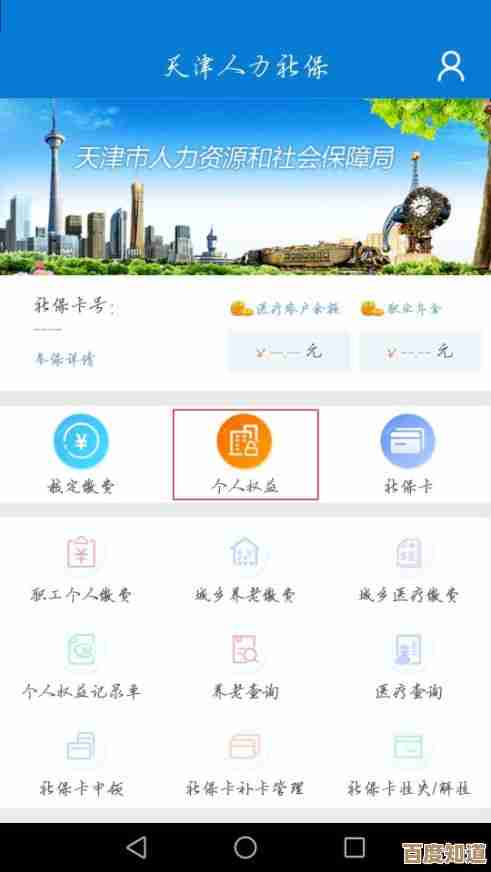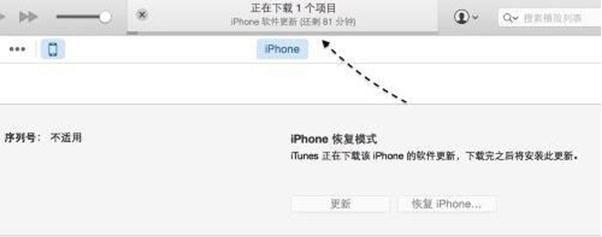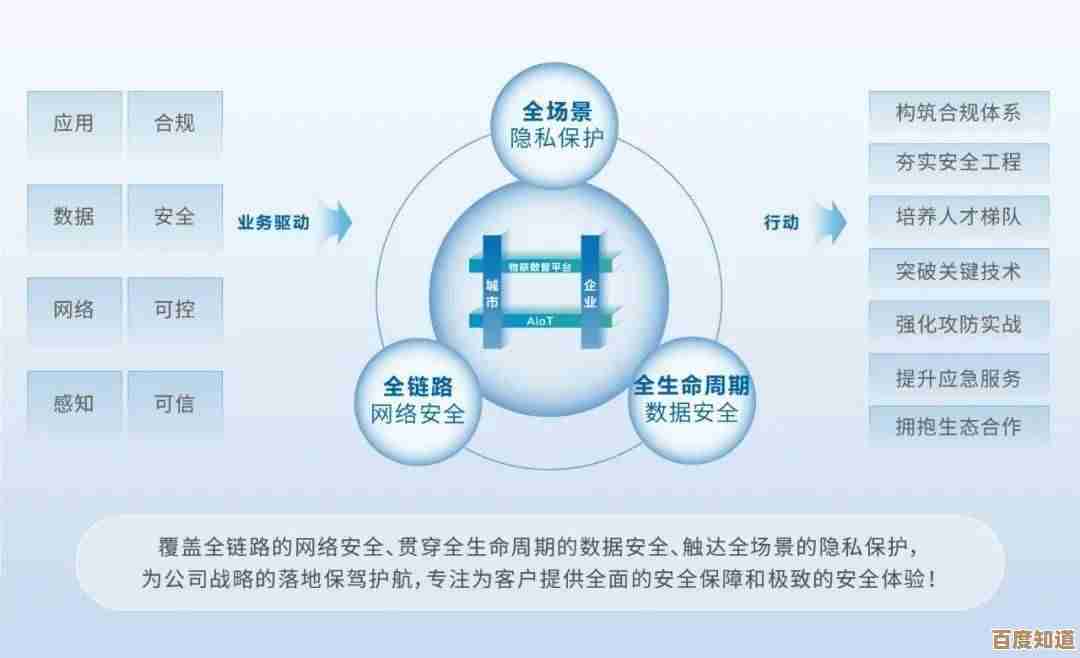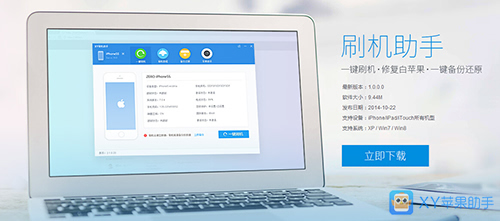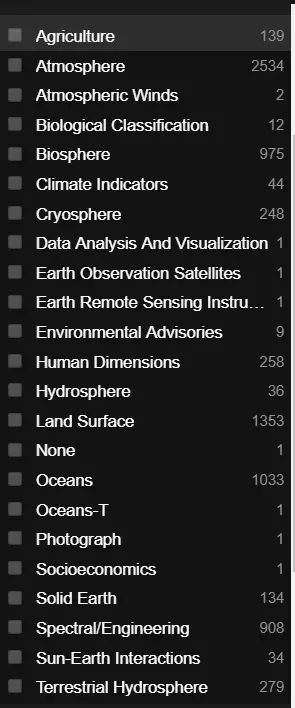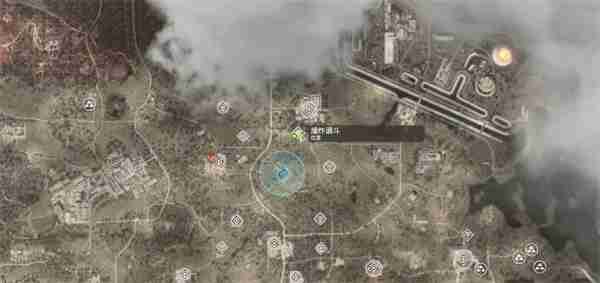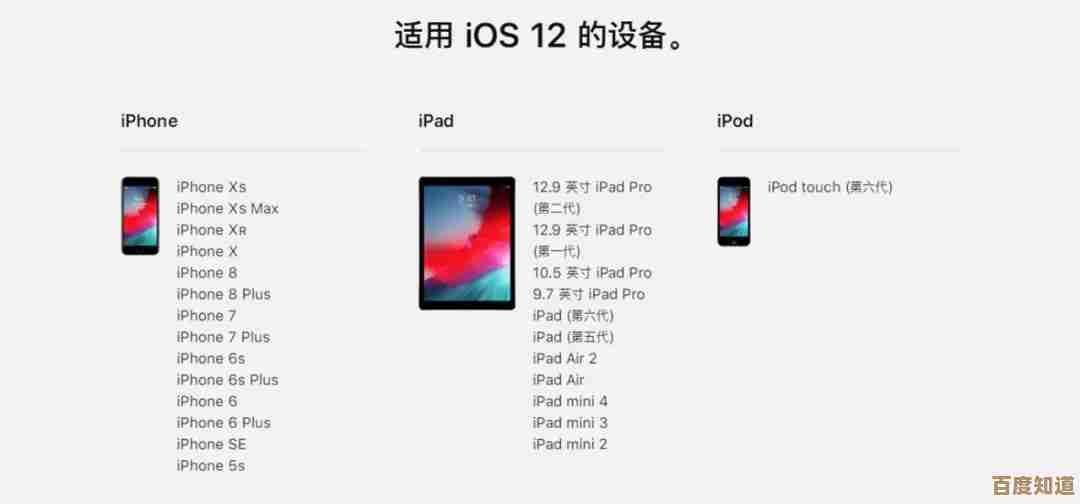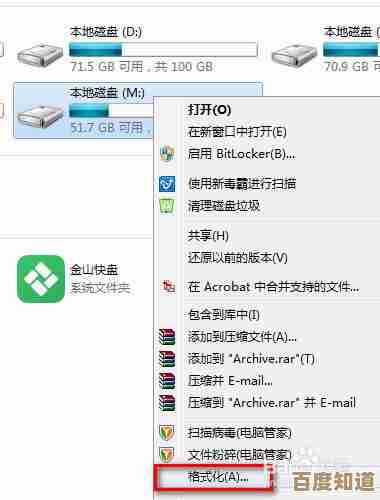Win11电池延寿指南:通过智能关闭功能最大化使用时长
- 问答
- 2025-11-02 08:52:34
- 2
(根据微软官方支持文档及数码社区常见建议整理)
想让你的Windows 11笔记本电脑电池更耐用吗?关键在于减少不必要的电量消耗,下面这些简单的设置,能让系统更智能地帮你节省电力。
开启省电模式,一键延长续航
这是最简单直接的方法,当你不插电使用时,可以手动开启省电模式。
- 怎么做:点击任务栏右下角的电池图标,然后将“省电模式”的滑块拖到“开”的位置。
- 它如何工作:(根据微软解释)这个模式会自动限制后台活动、降低屏幕亮度,并避免一些非必要的推送通知,从而有效减少电量消耗,你甚至可以设置当电池电量低于一定比例(如20%)时,让它自动开启。
调整电源模式,平衡性能与续航

Windows 11提供了不同的电源模式,让你在最高性能和最长电池续航之间做选择。
- 怎么做:打开“设置” > “系统” > “电源和电池”,在“电源”部分,你会看到“电源模式”。
- 最佳选择:为了电池寿命,建议选择“最佳能效”,这个模式会温和地限制处理器性能,在保证日常使用流畅的同时,最大限度地省电,除非你正在运行大型游戏或软件,否则“最佳能效”是日常使用的最佳选择。
让系统自动睡眠或熄屏
当你暂时离开电脑时,让屏幕关闭和系统进入睡眠是省电的关键。
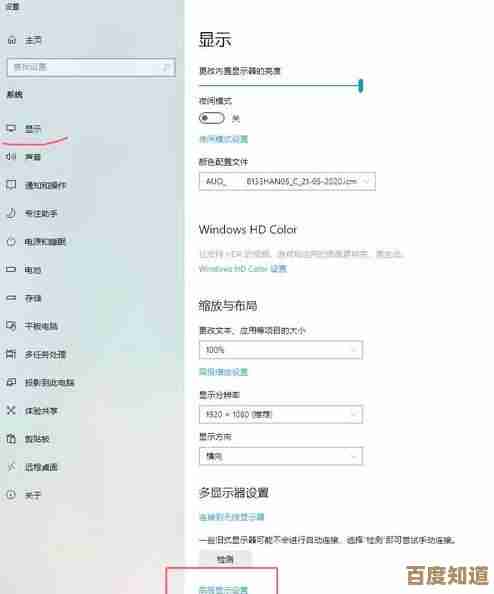
- 屏幕关闭:在“设置” > “系统” > “电源和电池” > “屏幕和睡眠”下,你可以分别设置“使用电池电源时”和“接通电源时”的熄屏时间,建议在使用电池时,将“关闭屏幕”的时间设得短一些,比如5或10分钟。
- 系统睡眠:同样在这个页面,设置“使用电池电源时”电脑进入睡眠状态的时间,比如15或30分钟,睡眠状态比熄屏更省电。
检查哪些应用最耗电
有些应用即使在后台运行也会偷偷消耗大量电量,你可以查看它们的耗电情况并加以管理。
- 怎么做:进入“设置” > “系统” > “电源和电池” > “电池使用情况”,这里会清晰列出在过去24小时或一周内,哪些应用消耗了最多的电量。
- 如何管理:如果你发现某个不常用的应用耗电很高,可以点击它,并选择“管理后台活动”,将其后台权限设置为“从不”,可以阻止它在后台运行,从而节省电量。
简单却有效的习惯
除了系统设置,一些使用习惯也很重要。
- 减少亮度:屏幕是耗电大户,适当降低屏幕亮度能显著延长使用时间。
- 断开闲置设备:不用的U盘、外接硬盘或其他USB设备,拔掉它们也能节省一点电量。
- 关闭不用的无线连接:如果你暂时不需要Wi-Fi或蓝牙,直接把它们关掉。
通过以上这些智能关闭功能和习惯调整,你可以有效延长单次充电的使用时长,并有助于电池长期保持健康。
本文由水靖荷于2025-11-02发表在笙亿网络策划,如有疑问,请联系我们。
本文链接:http://www.haoid.cn/wenda/54058.html